Teepunktide eksportimine¶
Ühe teepunkti eksportimiseks avage teepunkti üksikasjade ekraan ja puudutage alumisel tööriistaribal ekspordiikooni.
Mitme teekonnapunkti eksportimiseks avage teekonnapunktide ekraan (Menüü > Teepunktid). Seejärel avage teepunkti valikukuva, puudutades valikut Rohkem > Vali. Filtrite ja/või otsingusõna rakendamine võib olla kasulik. Valige soovitud teepunktid ja kaustad ning puudutage alumisel tööriistaribal ekspordiikooni.
Kaardi põhikaardi praeguses nähtavas osas laaditud teekonnapunktide eksportimiseks puudutage menüü > Kaardid > Ekspordi nähtavad üksused. Pange tähele, et võite ka eksportida marsruute, kui need on kaardil näidatud.
Pärast ekspordinupu vajutamist ilmub ekspordi hüpikaken kõikidel juhtudel, näide on toodud allpool.
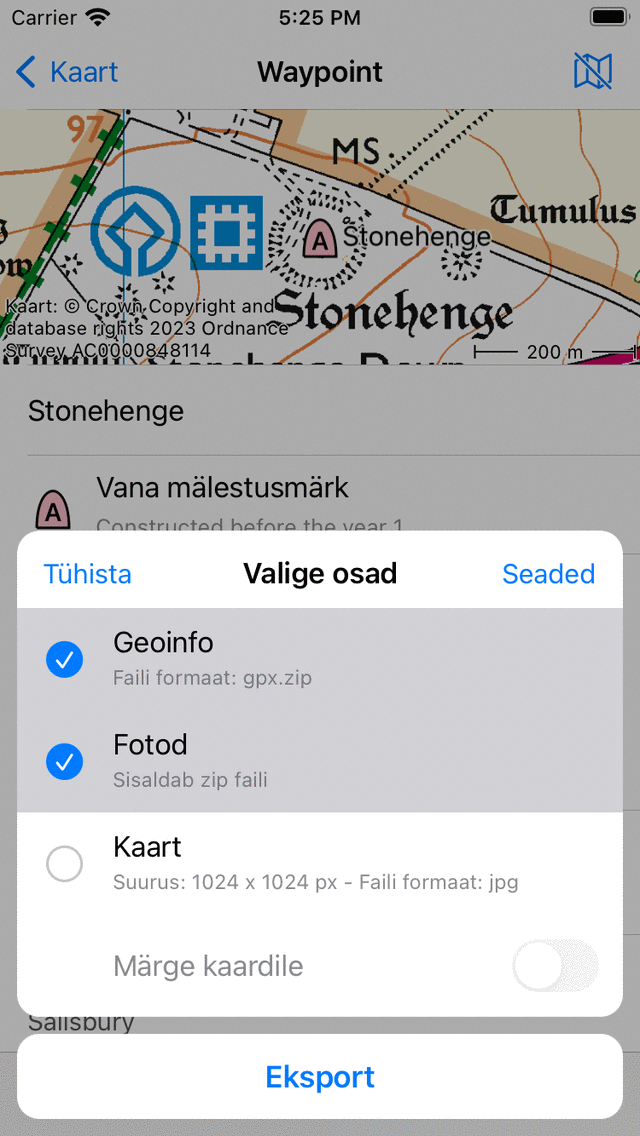
Ekspordi hüpikaken.¶
Hüpikaknas ekspordi saate valida eksporditavate andmete tüüp. Eksporditud andmete liik võib olla ükskõik milline järgmiste kombinatsioonide kombinatsioon:
Geoandmed: Kui kaasate „Geoandmed”, eksporditakse teekonnapunkti (id) sisaldav andmefail. Failivorming on näidatud geoandmete elemendi alapealkirjas. Ülaltoodud näites on see gpx.zip. Kui vajutate sätteid, saate muuta andmevormingut. Toetatud failivormingud teepunktide eksportimiseks on gpx, gpx.zip, kml, kmz, geojson, geojson.zip, csv ja csv.zip. Kui valite geojson või csv, saate ekspordisätetes valida ka ruumilise taustsüsteemi (koordinaatide tüüp).
Fotod: Kui lisate „Fotod”, eksporditakse ka teepunktide fotod. See üksus pole saadaval, kui fotosid pole. Kui olete ekspordisätetes lubanud tihendamise, kaasatakse fotod zip-faili või kmz-faili.
Kaart: Kui lisate kaardi, eksporditakse teekonnapunkti (te) kaart. Subtiitrites kuvatakse kaardi pikslisuurus ja andmevorming. Saate muuta pikslite suurust ja andmevormingut ekspordisätetes. Kui lubate lüliti „Annotate kaart” saate teha märkused kaardil enne jagamist eksporditud kaart.
Kui olete valinud eksporditavate andmete liigi, võite vajutada ekspordi hüpikakna allservas nuppu Ekspordi, et eksportida teepunkti (de). Seejärel ilmub tavaline iOS-i hüpikaken, kus saate valida rakenduse, kuhu eksporditud andmed saata. Näiteks iMessage, et saata teepunkt sõbrale või failide rakendus, et salvestada teekonnapunkt pilve.
Ekspordi sätted¶
Ekspordi hüpikaknas saate muuta ka ekspordisätteid, vajutades ekspordi hüpikakna paremas ülanurgas nuppu Seaded.
Ekspordisätete ekraani esimene osa on geoandmete kohta. Siin saate määrata eksporditavate teepunktide andmevormingu. Puudutades „Waypoint data formaat” saate valida gpx, kml, csv ja geojson. Saate otsustada, kas soovite andmeid tihendada. Kui lubate tihendamise, eksporditud geodata faili zip tihendatakse. Faili suurus on palju väiksem kui ilma tihenduseta.
Kui ekspordite CSV-sse või geojsonisse, saate valida ka ruumilise taustsüsteemi (koordinaatide süsteemi), mida kasutatakse eksporditud andmetes.
Ülejäänud jaotised käsitlevad kaarti (pilti), mida saab eksportida. Saate valida eksporditud kaardi pildivormingu. Saate valida jpg, png ja pdf vahel. Saate määrata soovitud piksli laiuse ja kõrguse liuguritega. Kaardi loomiseks tuleb mõnikord alla laadida kaardipaanid. Saate kindlaks teha, kas soovite lubada kaardipaanide mobiilside allalaadimist.
Kõigi teepunktide eksportimine¶
Kõigi seadmesse salvestatud teepunktide eksportimiseks avage teekonnapunktide ekraan (Menüü > Teekonnapunktid). Veenduge, et filter pole aktiivne (filtri nupul on sinine serv). Mine root waypoint kausta, nii et „Kõik teepunktid” kuvatakse allpool otsinguriba. Veenduge, et otsinguriba on tühi. Seejärel avage teepunkti valimise ekraan , koputades Rohkem > Vali. Vajutage vasakul ülaosas „Kõik”, et valida kõik teepunktid ja kaustad. Seejärel puudutage ekspordi hüpikakna avamiseks alumisel tööriistaribal ekspordiikooni. Valige ekspordi pop-up eksporditavate andmete liik ja vajutage „Eksport”.